¶ 關於本指南
如果您第一次嘗試校準 F1 Ultra 的藍點和紅點以進行對焦失敗,請不要擔心!本指南將逐步引導您如何校準 F1 Ultra 的藍點和紅點。請仔細執行這些步驟,以確保精確校準。
¶ 需要了解的關鍵點
¶ 所需工具
一張 100 x 100 毫米的藝術草稿紙(包含在 F1 Ultra 包裝中);
一卷膠帶。
xTool Creative Space (XCS | 版本 2.0 或以上)
¶ 校準前
單擊右上角的齒輪圖標進入 設備設置.
選擇 Parameter settings -> Fiber IR and blue-light laser calibration (光纖紅外和藍光激光校準),然後選擇 Start calibration (開始校準)。

¶ 視頻教程
您可以參考下面的視頻來獲取有關校準紅點的教程:
F1 Ultra紅藍光校準教程:
點擊前往 Bilibili 觀看高清視頻 建議您瀏覽完整視頻,確保順暢體驗。
¶ 怎麼做
¶ #1 材料放置
將藝術草稿紙平放: 將紙張壓平並用兩片膠帶將其固定在底板上,以完全粘合。
**將紙張居中:**將其放置在底板上的儘可能中央,以儘量減少潛在誤差。

¶ #2 觀察你的圖像,看看它是否足夠清晰。
如果圖像在 xTool Creative Space (XCS) 上不清晰,請嘗試以下提示以獲得清晰的圖像:
單擊刷新按鈕(參見下面的演示圖片)以捕獲新圖像,直到圖像清晰為止。

在拍攝新映像之前關閉保護罩。
在設備設置中增加補光燈亮度。

藍光和光纖紅外 (IR) 的座標
點擊自動識別然後系統會自動讀取藍光和光纖紅外(IR)的偏移座標(注:此功能只有在最新版的固件中才有,如果您的校準與此處不同請及時更新固件)

💡手動校準提示:
1.正確的軸標識:不要將 X 軸與 Y 軸混淆。水平軸是 X,而垂直軸是 Y.2
。符號準確性:確保根據十字準線的象限應用正確的正號或負號。
3. 精度達到 0.1mm:確保精度在 0.1mm 以內。例如,在 X 軸上輸入 -0.4 或 -0.3 對處理的影響可以忽略不計(參見演示圖 4)。
4. 僅十字座標:從十字中心讀取座標,而不是紅點和藍點。
點擊 “複核” 以驗證輸入參數是否準確。確認後,點擊“確定”繼續下一步。
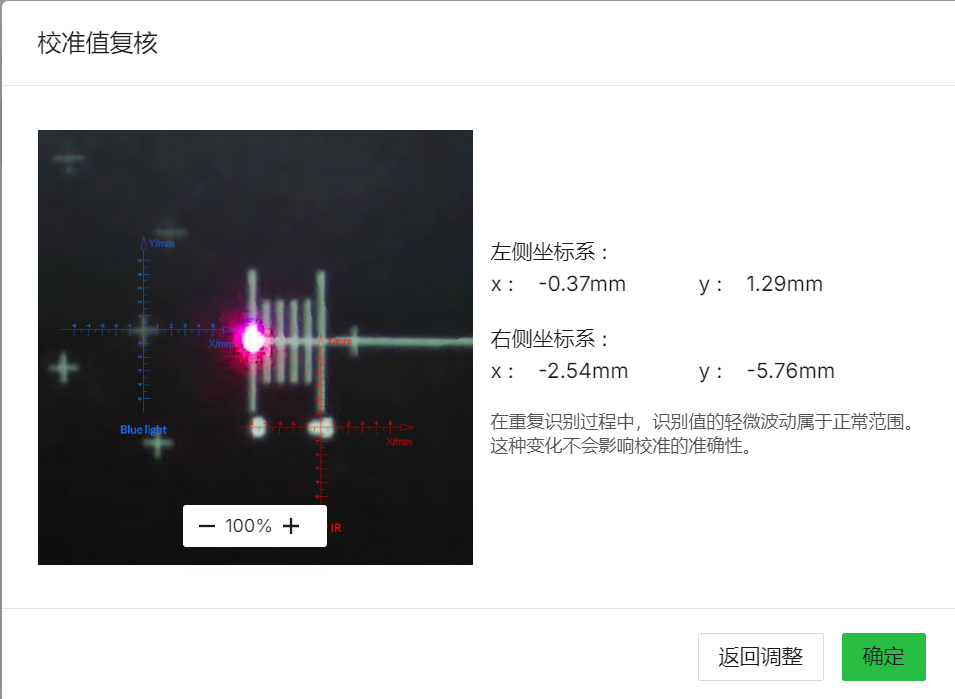
演示圖 5
¶ #3 調整球頭
**輕柔擰緊螺絲:**調整好紅點位置後,輕輕擰緊球頭右側的螺絲。避免過度擰緊,以防止紅點移動。


¶ #4 微調參數
**保存屏幕截圖以供參考:**建議在此屏幕上截取數據的屏幕截圖,以幫助將來進行微調。

¶ #5 設備睡眠模式
**通過觸摸設備的觸摸屏控制器來喚醒設備:**如果設備在校準期間進入睡眠模式,只需觸摸觸摸屏控制器即可將其喚醒。
請勿按下控制器上的任何按鈕將其喚醒,因為這可能會使您的校準工作無效。
¶ #6 輸入較小的座標值
**輸入小偏差:**如果雕刻的十字座標在 0.5 毫米以內,則仍輸入值。建議保證精度在 0.1mm 以內。